Power BI 报表服务器2020年1月版本更新亮点
具体的升级内容见官网博客:
Power BI Report Server January 2020 Feature Summary
个人觉得比较友好的是,这次更新相对于以往版本,不再有对应的版本Power BI Desktop。也就不再有“不能上传此报表”的提示。(亲测2019年12月版本Power BI Desktop 建立文件可以上传到2020年1月版本报表服务器)
不再有Power BI 报表服务器版本对应的Power BI Desktop(2019年9月版本),目前所有pbix文件都可以上传到Power BI 报表服务器,不再有限制,Power BI Desktop 工具一致性将会更好。
 截图纪念
截图纪念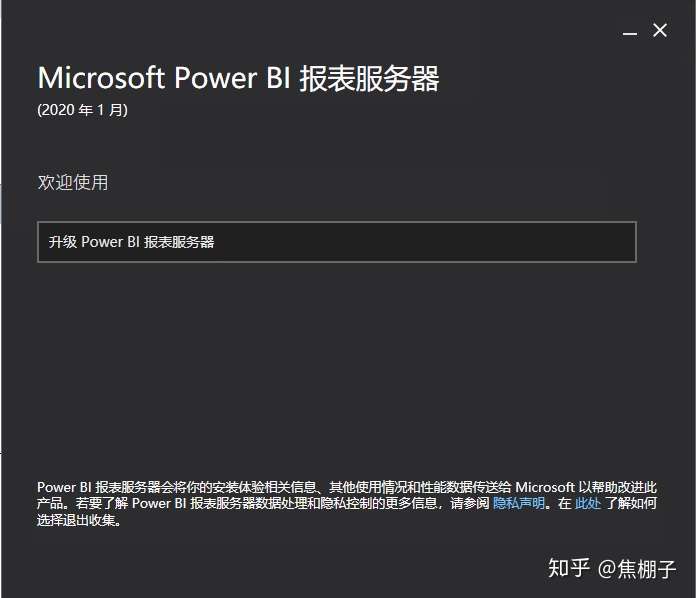
2020年2月11日文章更新
1、文章更正
前文说的是没有Power BI 报表服务器版本对应的Power BI Desktop,还好留意了版本,今天浏览网页的发现了2020年1月版本的Power BI 报表服务器版本对应的Power BI Desktop更新了。所以前文说的不严谨在此更正。
下载链接:https://www.microsoft.com/zh-CN/download/details.aspx?id=55329
2、PBIRS中使用iFrame拒绝连接请求
参考:Unable to iFrame PBI Reports in PBIRS
在Power BI 报表服务器报告url嵌套在iFrame中加入参数rs:embed=true或者rc:toolbar=false会提示拒绝连接请求,导致无法查看。
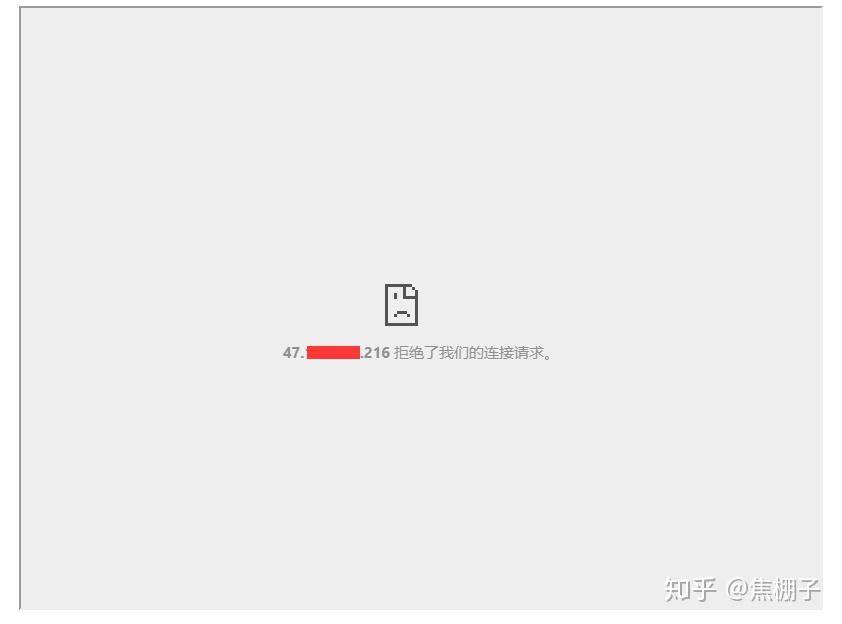 报错
报错
解决办法:
1、SQL Server Management Studio 登录Reporting Services
 步骤1
步骤1
2、在实例上右键选择属性
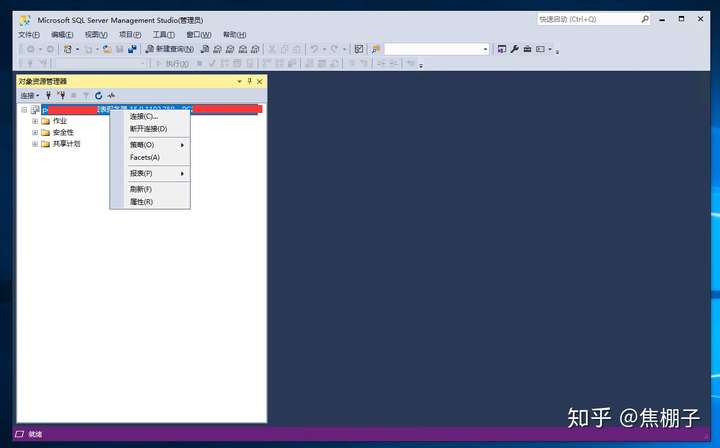 步骤2
步骤2
3、选择高级>CustomHeaders参数中默认是SAMEORIGIN修改为*即可。
默认值:
<CustomHeaders> <Header> <Name>X-Frame-Options</Name> <Pattern>(.+)((\/api)|(\/(mobilereport|report|powerbi|excel|pages)\/(.+)(rs:embed=true|rc:toolbar=false)))</Pattern> <Value>SAMEORIGIN</Value> </Header> </CustomHeaders>
修改为:
<CustomHeaders> <Header> <Name>X-Frame-Options</Name> <Pattern>(.+)((\/api)|(\/(mobilereport|report|powerbi|excel|pages)\/(.+)(rs:embed=true|rc:toolbar=false)))</Pattern> <Value>*</Value> </Header> </CustomHeaders> 步骤3
步骤3
4、然后重启一下mssql服务,问题即可得到解决。
因为Power BI 报表服务器2020年1月版更新导致的;具体还有一些更新内容可以参见:https://docs.microsoft.com/zh-cn/sql/reporting-services/tools/server-properties-advanced-page-reporting-services?view=sql-server-ver15



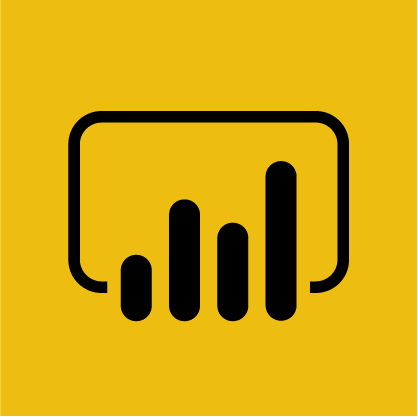

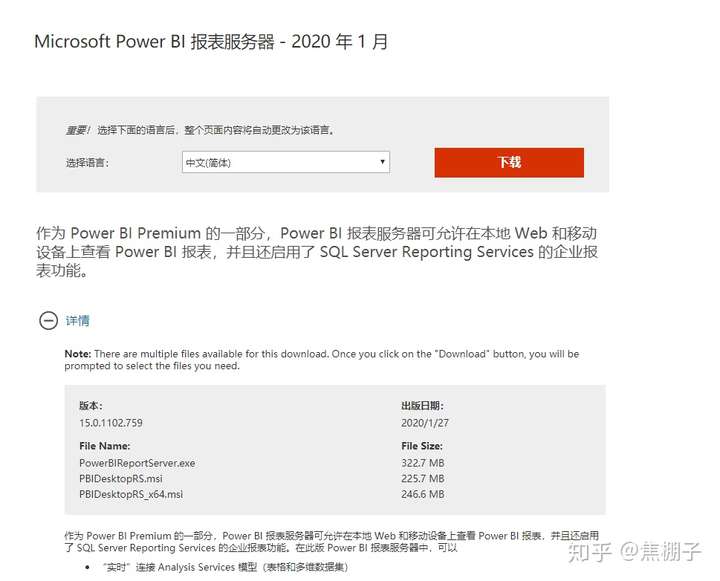

 浙公网安备 33010602011771号
浙公网安备 33010602011771号